Microsoft war gegenüber Cortana sehr restriktiv. Cortana beachtet Ihre Standardbrowsereinstellungen nicht und sendet alle Websuchen an Microsoft Edge. Dies ist nicht nur Cortana. In Edge sind immer noch viele Links geöffnet, die nicht gestoppt werden können. EdgeDeflector ist eine winzige Windows-App, die das behebt. Cortana wird gezwungen, Ihren Standardbrowser zu verwenden, und alle anderen Links von Edge werden an den Browser Ihrer Wahl weitergeleitet. Hier erfahren Sie, wie Sie Cortana dazu bringen, Ihren Standardbrowser in Windows 10 zu verwenden.
Stellen Sie Ihren Standardbrowser ein
Stellen Sie sicher, dass Sie Ihren Standardbrowser ordnungsgemäß konfiguriert haben. Öffnen Sie die App Einstellungen und gehen Sie zu System> Apps. Scrollen Sie nach unten und wählen Sie Ihren Standardbrowser.

Laden Sie EdgeDeflector herunter und installieren Sie es
EdgeDeflector wird nicht wie normale Apps installiert. Laden Sie die EXE-Datei herunter, kopieren Sie sie in C: Programme (x86) und führen Sie sie aus. Sie benötigen Administratorrechte, um die EXE-Datei an diesen Speicherort zu kopieren und auszuführen. Es wird kein Hinweis darauf angezeigt, dass die App installiert wurde. Es wird nicht in der Liste Zuletzt hinzugefügt im Startmenü angezeigt.
Möglicherweise wird EdgeDeflector nicht von diesem Speicherort aus installiert. Wenn dies nicht der Fall ist, kopieren Sie es in C: Programme und führen Sie es erneut aus.
Konfigurieren Sie EdgeDeflector
Öffnen Sie Cortana und suchen Sie nach etwas. Wenn EdgeDeflector korrekt installiert ist, werden Sie bei Ihrer ersten Cortana-Suche aufgefordert, die App auszuwählen, mit der Sie das Web durchsuchen möchten. Wählen Sie EdgeDeflector aus der Liste der Apps.

Als Nächstes werden Sie aufgefordert, einen Browser auszuwählen. Wählen Sie Ihren Standardbrowser und Sie sind fertig. Ab diesem Zeitpunkt verwendet Cortana Ihren Standardbrowser für alle Suchvorgänge.
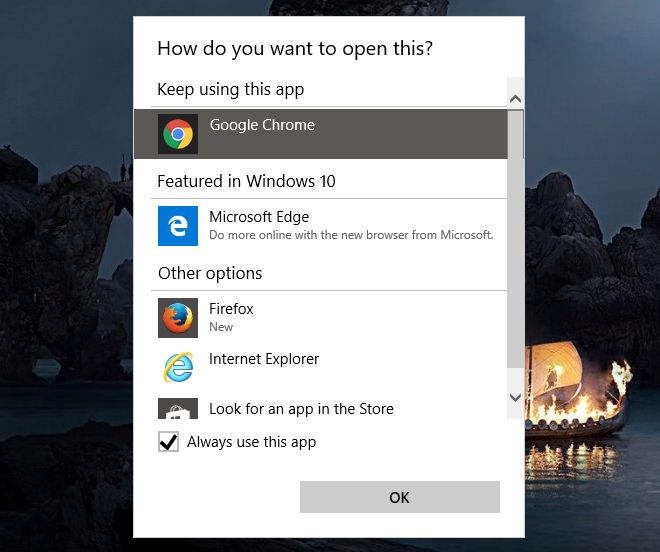
Eine Einschränkung
Diese Änderung ist nicht dauerhaft, aber auch nichtReset im Handumdrehen. Durch eine Systemaktualisierung werden diese Einstellungen möglicherweise zurückgesetzt, und Cortana kann wieder Edge verwenden. Wenn Cortana nach dem Zurücksetzen eines Updates Ihren Standardbrowser verwenden soll, führen Sie EdgeDeflector erneut aus und konfigurieren Sie es.
Verwenden Sie Cortana als Standardbrowser und Google
Cortana sendet alle Suchanfragen an Ihre StandardeinstellungBrowser wird jedoch weiterhin Bing verwenden. Um dies zu umgehen, müssen Sie Bing-Suchen zu Ihrer bevorzugten Suchmaschine umleiten. Wenn Sie Firefox oder Chrome verwenden, können Sie ein Add-On und / oder eine Erweiterung verwenden, um Cortana-Suchen von Bing zu Google umzuleiten. Für Chrome empfehlen wir Chrometana und für Firefox Bing-Google.
Laden Sie EdgeDeflector herunter













Bemerkungen